如何在ps中给图片添加晶格化效果
1、打开photoshop cc,进入其主界面;

2、点击文件菜单,在打开的子菜单中点击打开;
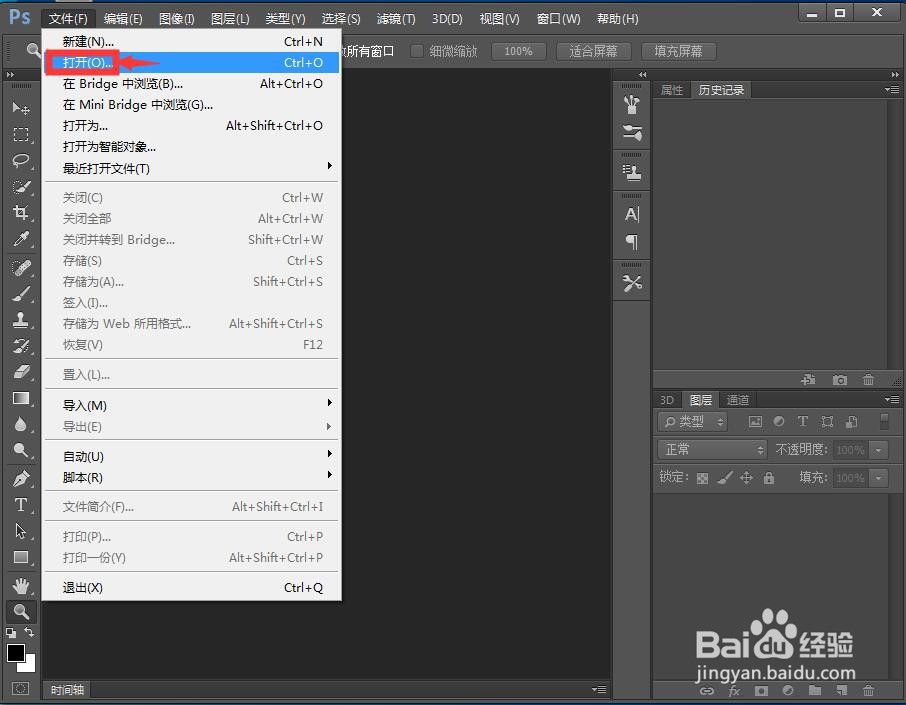
3、选中要处理的图片素材,然后按打开;
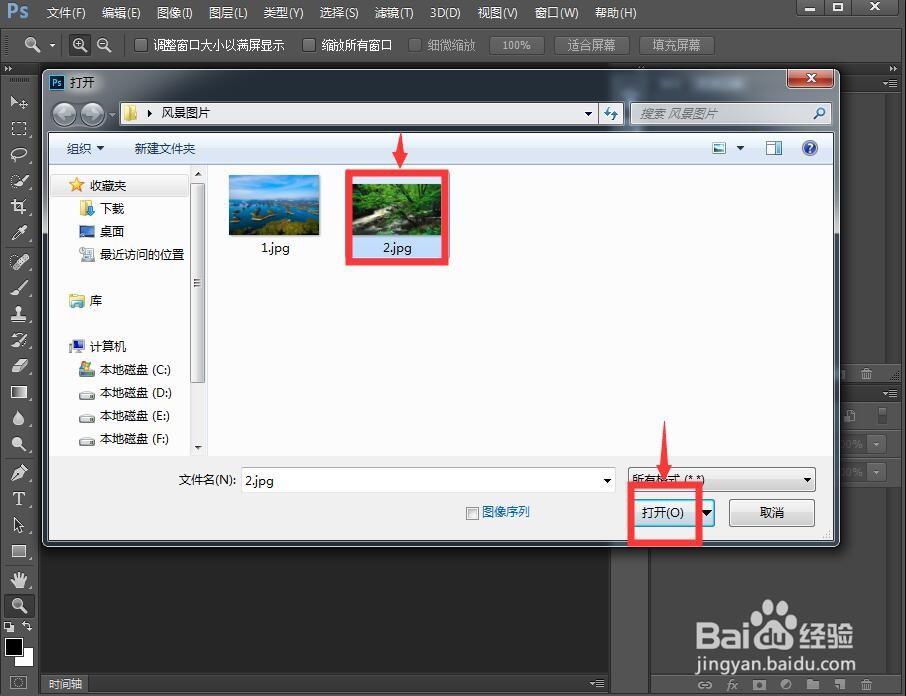
4、将图片添加到photoshop cc中;

5、点击滤镜菜单;

6、在像素化中点击晶格化;

7、将单元格大小设为8,然后按确定;
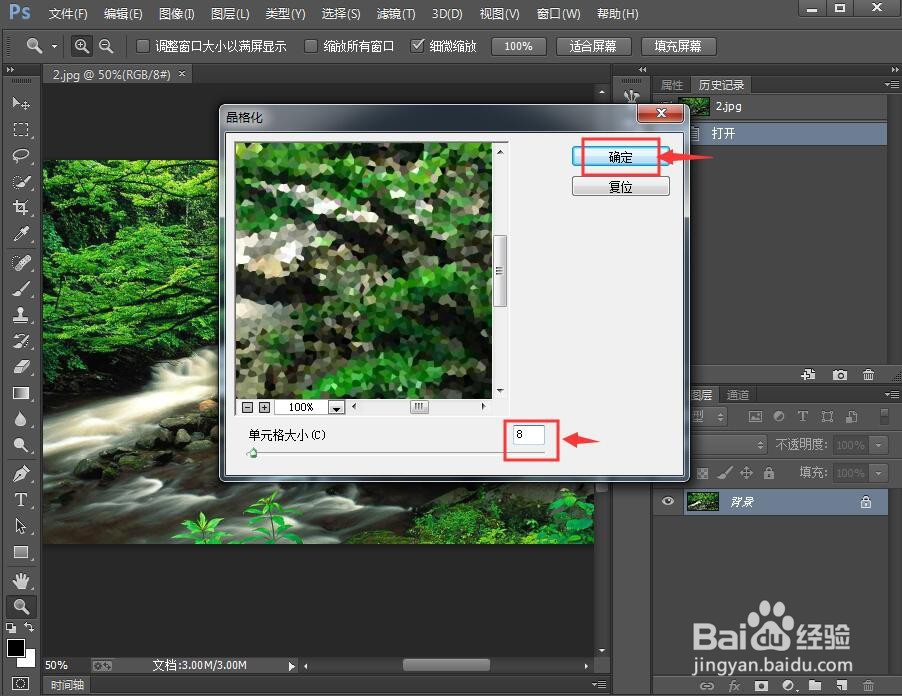
8、在photoshop cc中给图片添加上了晶格化效果;

9、处理前后图片的效果对比图如下。


1、打开photoshop cc,添加需要处理的图片;
2、点击滤镜中的像素化,选择晶格化;
3、设置好单元格大小后按确定。
声明:本网站引用、摘录或转载内容仅供网站访问者交流或参考,不代表本站立场,如存在版权或非法内容,请联系站长删除,联系邮箱:site.kefu@qq.com。
阅读量:145
阅读量:108
阅读量:114
阅读量:132
阅读量:124